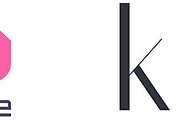우리나라에서 압축 프로그램으로 주로 사용되는 반디집 분할압축 방법 소개합니다. 블로그 서비스로 유명한 네이버, 티스토리는 각각 파일 첨부를 10MB로 제한하고 있습니다. 블로그뿐만 아니라 메일 파일전송 등의 서비스는 대게 10MB가 최대 용량입니다. 그래서 10MB 넘는 네이버 메일 대용량 첨부 등을 할 땐 반드시 반디집 분할압축 필요합니다.
먼저 반디집 분할압축 단계를 간단히 소개하고 사진을 이용해 자세한 방법 이어서 설명하겠습니다. 반디집이 없다면 아래 반디집 다운로드 사이트에서 설치 파일을 다운로드 먼저 하시기를 바랍니다.
반디집 다운로드
반디집 다운로드 BANDIZIP : Windows용 반디집
반디집 7 버전은 신규 에디션으로 유료입니다. BANDIZIP 홈페이지 다운로드 버튼 중 오른쪽 6.26을 다운로드하여 사용하시면 됩니다.
반디집 분할압축 순서
1. 탐색기에서 압축할 파일 선택
2. 마우스 오른쪽 클릭 "반디집으로 압축하기" 클릭
3. 상세 설정 후 압축 형식, 분할 압축 크기 선택
4. 압축 시작 버튼 클릭
압축 파일 크기는 5MB~4.7GB까지 다양합니다. 주로 10MB로 압축하는 경우가 많으니 10MB 분할 압축을 보여드립니다. 하지만, 다른 크기의 압축 파일 만드는 방법도 똑같으니 제가 소개하는 방법 그대로 사용하시면 됩니다.
반디집 분할압축 자세히 확인
저는 공부 중인 일본어 mp3 파일을 압축해야 했는데요. 위에 그림처럼 파일 4개만 선택했는데, 파일 크기는 87MB가 넘었습니다. 그래서 반디집 분할압축 해야 하는 상황이었죠.
티스토리나 네이버 블로그 모두 첨부 파일은 10MB가 최대 용량입니다.
자, 이제부터 본론입니다.
1. 탐색기에서 압축할 파일 선택
2. 마우스 오른쪽 클릭 "반디집으로 압축하기" 클릭
3. 상세 설정 후 압축 형식, 분할 압축 크기 선택
압축할 파일 목록을 먼저 확인하세요.
화면 아래 상세 설정 보기를 클릭하여 압축 형식을 ZIP으로 선택합니다. 분할 압축은 압축 크기를 말하는 건데요. 네이버 블로그(10MB)를 선택하셔도 되고, 맨 아래 직접 입력을 선택하셔도 됩니다. 여기선 10MB를 선택했습니다.
네이버 블로그 10MB, 다음 블로그 10MB, 티스토리 10MB는 모두 같은 뜻인데요. 결론적으로 10MB 단위로 압축한다는 뜻입니다. 반디집에서 사용자 편의를 위해 항목을 나눠놨을 뿐, 10MB 단위로 압축되는 건 똑같아요.
설정 확인이 끝나면 반디집 분할압축 시작 버튼을 누릅니다.
4. 압축 시작 버튼 클릭
정상적으로 압축 작업이 완료되었습니다.
탐색기에서 압축 파일이 있는 곳을 다시 확인해 보세요.
분할 압축 확장자는 Z00 입니다. Z01에서 숫자 1씩 늘어납니다.
제 경우엔 Z01에서 Z08까지 분할압축 확장자 파일이 8개 확인되네요. 여기서 zip 파일을 더블클릭하면 어떤 파일들이 압축되어 있는지 확인할 수 있습니다.
분할압축 확장자 및 확장 파일이 z00, zip인지 꼭 확인해 보세요.
압축 파일이 하나라도 빠지면 분할압축 풀기를 할 수 없으니 꼭 z00~zip 파일 모두 챙기셔야 합니다.
감사합니다.